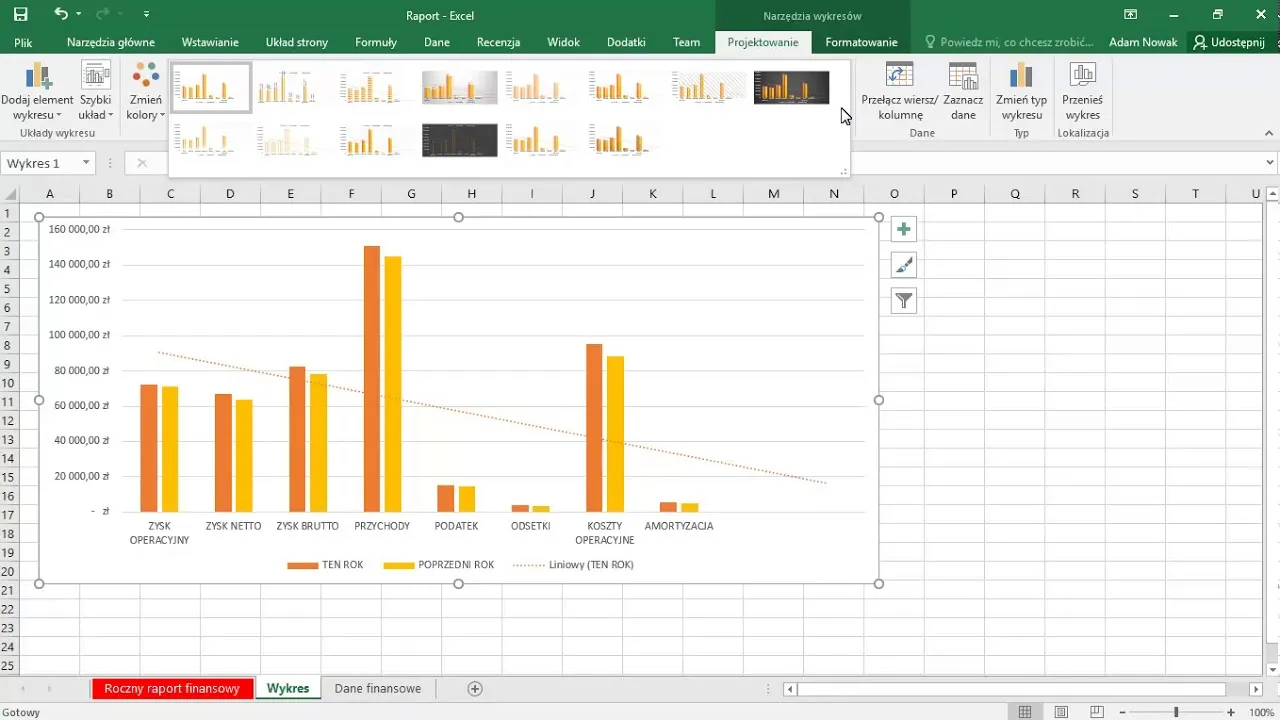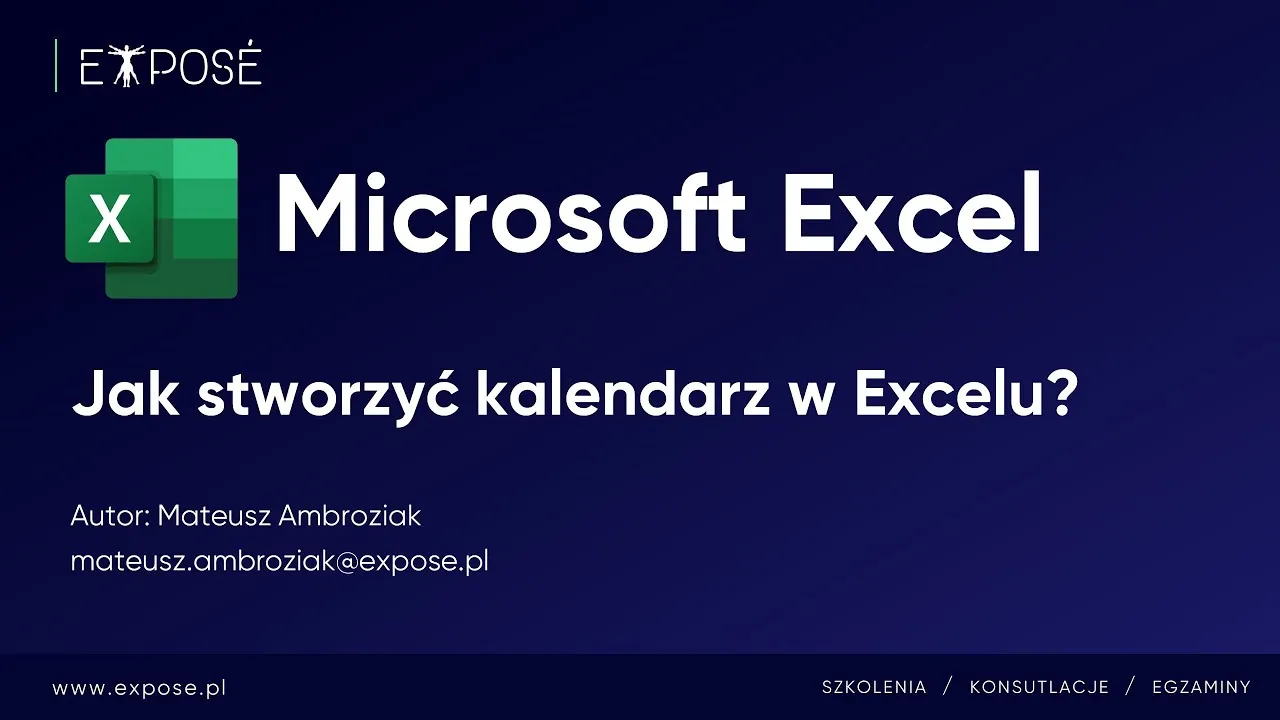Obliczanie wieku w Excelu może być przydatną umiejętnością w wielu sytuacjach, zarówno w życiu osobistym, jak i zawodowym. Istnieje kilka metod, które umożliwiają dokładne obliczenia, a jedną z najprostszych jest użycie funkcji Datedif. Ta funkcja pozwala na szybkie ustalenie różnicy między dwiema datami w latach, miesiącach lub dniach, co czyni ją idealnym narzędziem do obliczania wieku.
W tym artykule omówimy różne metody obliczania wieku w Excelu, a także przedstawimy praktyczne przykłady, które pomogą Ci zrozumieć, jak wykorzystać te funkcje w codziennej pracy. Niezależnie od tego, czy chcesz obliczyć wiek na podstawie daty urodzenia, czy zautomatyzować te obliczenia za pomocą makr, znajdziesz tutaj wszystkie potrzebne informacje.
Kluczowe informacje:- Funkcja DATEDIF umożliwia obliczenie różnicy między dwiema datami w latach, miesiącach i dniach.
- Można również obliczać wiek na podstawie daty urodzenia, wykorzystując funkcję TODAY oraz podstawowe działania matematyczne.
- Funkcja YEARFRAC jest alternatywną metodą, która pozwala na obliczenie wieku z większą precyzją.
- W Excelu można obliczyć wiek w formacie lat, miesięcy i dni, co jest przydatne w wielu kontekstach.
- Formuły w Excelu można dostosować do różnych formatów dat, co jest istotne w przypadku użytkowników z różnych regionów.
- Automatyzacja obliczeń wieku za pomocą makr może znacznie usprawnić pracę w Excelu.
Jak używać funkcji DATEDIF do obliczenia wieku w Excelu
Funkcja DATEDIF w Excelu to niezwykle przydatne narzędzie, które pozwala na obliczenie różnicy między dwiema datami. Umożliwia ona obliczenie wieku w latach, miesiącach lub dniach, co czyni ją idealną do ustalania wieku osób na podstawie daty urodzenia. Aby skorzystać z tej funkcji, należy znać jej składnię, która wygląda następująco: DATEDIF(data_początkowa, data_końcowa, jednostka), gdzie jednostka to rodzaj różnicy, jaką chcemy uzyskać, np. "Y" dla lat, "M" dla miesięcy i "D" dla dni.
Przykładowo, jeśli chcemy obliczyć wiek osoby, która urodziła się 15 stycznia 1990 roku, a dzisiaj jest 1 stycznia 2023 roku, użyjemy formuły: DATEDIF("1990-01-15", "2023-01-01", "Y"). Wynik tej formuły to 32, co oznacza, że osoba ta ma 32 lata. Funkcja DATEDIF jest łatwa w użyciu i pozwala na szybkie uzyskanie potrzebnych informacji.
Przykład zastosowania funkcji DATEDIF do obliczenia wieku
Rozważmy konkretny przykład, aby lepiej zrozumieć, jak działa funkcja DATEDIF. Załóżmy, że mamy datę urodzenia 20 lutego 1985 roku, a dzisiejsza data to 1 marca 2023 roku. Aby obliczyć wiek tej osoby, wpisujemy następującą formułę w Excelu: DATEDIF("1985-02-20", "2023-03-01", "Y"). Wynik tej formuły to 38, co oznacza, że osoba ta ma 38 lat.
Jeśli chcielibyśmy uzyskać dokładniejszy wynik, na przykład w miesiącach, moglibyśmy użyć formuły: DATEDIF("1985-02-20", "2023-03-01", "M"). Ta formuła zwróci 456, co oznacza, że osoba ta ma 456 miesięcy. Dzięki funkcji DATEDIF możemy łatwo dostosować nasze obliczenia w zależności od potrzeb.
Alternatywne metody obliczania wieku w Excelu dla różnych potrzeb
Obliczanie wieku w Excelu nie ogranicza się tylko do funkcji DATEDIF. Istnieje wiele alternatywnych metod, które mogą być użyte w różnych sytuacjach. Na przykład, można zastosować funkcję TODAY w połączeniu z prostymi działaniami matematycznymi, aby obliczyć wiek na podstawie daty urodzenia. Inne metody, takie jak YEARFRAC, również oferują różne podejścia do tego zadania, co pozwala na elastyczność w zależności od potrzeb użytkownika.
Każda z tych metod ma swoje zalety, a wybór odpowiedniej zależy od kontekstu, w jakim chcemy obliczyć wiek. Na przykład, jeśli potrzebujemy dokładnych danych w miesiącach lub dniach, użycie YEARFRAC może być bardziej odpowiednie. Warto znać różne możliwości, aby móc efektywnie wykorzystać Excel w codziennych zadaniach związanych z obliczaniem wieku.
Jak obliczyć wiek na podstawie daty urodzenia w Excelu
Obliczenie wieku na podstawie daty urodzenia w Excelu można zrealizować przy użyciu funkcji TODAY. Aby to zrobić, wystarczy wprowadzić datę urodzenia do jednej z komórek, a następnie użyć formuły, która odejmuje tę datę od bieżącej daty. Na przykład, jeśli data urodzenia znajduje się w komórce A1, formuła do obliczenia wieku może wyglądać tak: =(TODAY()-A1)/365. Taka formuła zwróci wiek w latach, jednak może wymagać zaokrąglenia, aby uzyskać pełne lata.
Alternatywnie, możemy użyć funkcji YEARFRAC, aby uzyskać bardziej precyzyjny wynik. Używając tej funkcji, możemy obliczyć wiek z dokładnością do dni. Przykładowa formuła mogłaby wyglądać tak: YEARFRAC(A1, TODAY()), co da wynik w latach, uwzględniając ułamek roku. Dzięki tym prostym metodom można łatwo obliczyć wiek w Excelu, dostosowując wyniki do własnych potrzeb.
Użycie funkcji YEARFRAC do obliczenia wieku w Excelu
Funkcja YEARFRAC w Excelu to efektywne narzędzie do obliczania wieku z dokładnością do dni. Jej składnia jest prosta: YEARFRAC(data_urodzenia, data_końcowa, [typ_bazy]), gdzie data_urodzenia to data, od której zaczynamy liczyć, a data_końcowa to data, do której obliczamy wiek. Opcjonalny argument typ_bazy pozwala na określenie metody obliczeń, przy czym domyślnie Excel używa metody 0, co oznacza, że miesiące mają 30 dni.
Na przykład, aby obliczyć wiek osoby, która urodziła się 10 maja 1995 roku, a dziś jest 1 stycznia 2023 roku, użyjemy formuły: YEARFRAC("1995-05-10", "2023-01-01"). Wynik tej formuły to 27,68, co oznacza, że osoba ta ma 27 lat i kilka miesięcy. Funkcja YEARFRAC jest przydatna, gdy potrzebujemy dokładnych obliczeń, uwzględniających różnice w liczbie dni w miesiącach.
Czytaj więcej: Jak zrobić dzielenie w Excelu - uniknij najczęstszych błędów i problemów
Jak obliczyć wiek w latach, miesiącach i dniach w Excelu

Obliczanie wieku w Excelu w formacie lat, miesięcy i dni można zrealizować przy użyciu kombinacji funkcji oraz prostych obliczeń. Aby uzyskać wiek w latach, miesiącach i dniach, można wykorzystać funkcję DATEDIF w połączeniu z podstawowymi operacjami matematycznymi. Na przykład, aby obliczyć wiek osoby, która urodziła się 15 sierpnia 2000 roku, użyjemy trzech formuł: pierwsza do obliczenia lat, druga do miesięcy, a trzecia do dni.
Formuły mogą wyglądać następująco: DATEDIF(data_urodzenia, data_końcowa, "Y") dla lat, DATEDIF(data_urodzenia, data_końcowa, "M") dla miesięcy i DATEDIF(data_urodzenia, data_końcowa, "D") dla dni. Używając tych formuł, możemy uzyskać pełny wiek w formacie lat, miesięcy i dni, co jest szczególnie przydatne w kontekście formalnym, np. w dokumentach lub raportach.
Przykład obliczania wieku w formacie lat, miesięcy i dni
Aby obliczyć wiek w formacie lat, miesięcy i dni w Excelu, możemy skorzystać z funkcji DATEDIF w połączeniu z odpowiednimi obliczeniami. Rozważmy przykład osoby, która urodziła się 1 marca 1990 roku, a dzisiaj jest 15 października 2023 roku. Aby uzyskać wiek tej osoby, użyjemy trzech różnych formuł: pierwsza do obliczenia lat, druga do miesięcy, a trzecia do dni.
Formuły będą wyglądać następująco: DATEDIF("1990-03-01", "2023-10-15", "Y") zwróci 33, co oznacza, że osoba ta ma 33 lata. Następnie, aby obliczyć pełne miesiące, użyjemy: DATEDIF("1990-03-01", "2023-10-15", "YM"), co da wynik 7, co oznacza dodatkowe 7 miesięcy. Wreszcie, aby uzyskać liczbę dni, użyjemy: DATEDIF("1990-03-01", "2023-10-15", "MD"), co zwróci 14 dni. W ten sposób możemy stwierdzić, że osoba ta ma 33 lata, 7 miesięcy i 14 dni.
| Format | Wynik |
| Wiek w latach | 33 |
| Wiek w miesiącach | 7 |
| Wiek w dniach | 14 |
Obliczanie wieku z datami w różnych formatach regionalnych
Obliczanie wieku w Excelu może napotkać pewne trudności związane z różnymi formatami regionalnymi dat. W zależności od ustawień regionalnych, daty mogą być zapisywane w różnych formatach, co może prowadzić do błędów w obliczeniach. Na przykład, w niektórych krajach daty są zapisywane w formacie DD/MM/RRRR, podczas gdy w innych używa się formatu MM/DD/RRRR. Taki brak spójności może powodować, że Excel nie będzie w stanie poprawnie zinterpretować daty, co wpłynie na wyniki obliczeń wieku.
Aby uniknąć tych problemów, warto upewnić się, że daty są wprowadzane w odpowiednim formacie, który jest zgodny z ustawieniami regionalnymi systemu. Można to zrobić, zmieniając format komórek w Excelu na odpowiedni, lub korzystając z funkcji, które automatycznie konwertują daty na właściwy format. Warto również pamiętać, że funkcje takie jak TEXT mogą być przydatne do konwersji dat do pożądanego formatu przed ich użyciem w obliczeniach.Jak zautomatyzować obliczenia wieku w Excelu za pomocą makr
Automatyzacja obliczeń wieku w Excelu za pomocą makr to świetny sposób na zwiększenie efektywności pracy. Makra pozwalają na zautomatyzowanie powtarzalnych zadań, co oszczędza czas i minimalizuje ryzyko błędów. Aby stworzyć makro, wystarczy skorzystać z edytora VBA, który jest dostępny w Excelu. Dzięki temu narzędziu można zapisać sekwencję działań, które będą wykonywane automatycznie po naciśnięciu przycisku.
Tworzenie makra do obliczania wieku może obejmować kilka prostych kroków, takich jak wprowadzenie daty urodzenia, a następnie użycie odpowiednich funkcji, aby obliczyć wiek na podstawie tej daty. Korzystając z makr, można również dodać interaktywne elementy, takie jak formularze, które umożliwiają użytkownikom wprowadzanie danych w bardziej przyjazny sposób. To znacząco zwiększa użyteczność arkusza kalkulacyjnego.
Tworzenie prostego makra do obliczania wieku w Excelu
Aby stworzyć proste makro do obliczania wieku, należy otworzyć edytor VBA w Excelu, co można zrobić, klikając kombinację klawiszy ALT + F11. Następnie należy utworzyć nowy moduł i wprowadzić kod, który będzie zawierał logikę obliczania wieku. Przykładowy kod może wyglądać tak:
Sub ObliczWiek()
Dim dataUrodzenia As Date
Dim wiek As Integer
dataUrodzenia = InputBox("Wprowadź datę urodzenia (DD/MM/RRRR):")
wiek = Year(Date) - Year(dataUrodzenia)
If Month(Date) < Month(dataUrodzenia) Or (Month(Date) = Month(dataUrodzenia) And Day(Date) < Day(dataUrodzenia)) Then
wiek = wiek - 1
End If
MsgBox "Twój wiek to: " & wiek & " lat."
End Sub
Po zapisaniu makra, można je przypisać do przycisku w arkuszu kalkulacyjnym, co ułatwi użytkownikom korzystanie z tej funkcji. Wystarczy kliknąć prawym przyciskiem myszy na przycisk, wybrać opcję „Przypisz makro” i wskazać stworzone makro. Dzięki temu użytkownicy będą mogli szybko obliczać wiek, klikając przycisk.
Jak wykorzystać obliczenia wieku w analizie danych w Excelu
Obliczanie wieku w Excelu to nie tylko prosta umiejętność, ale także potężne narzędzie do analizy danych. Można wykorzystać te obliczenia do segmentacji danych demograficznych, co jest szczególnie przydatne w marketingu, badaniach społecznych czy zarządzaniu zasobami ludzkimi. Na przykład, analizując wiek klientów, można dostosować kampanie marketingowe do konkretnych grup wiekowych, co zwiększa ich efektywność. Warto także rozważyć wykorzystanie funkcji FILTER oraz PIVOT TABLE do wizualizacji danych według wieku, co pozwala na lepsze zrozumienie trendów i preferencji klientów.W przyszłości, z rosnącą popularnością analizy danych, umiejętność obliczania wieku w Excelu może stać się kluczowym elementem w pracy analityków danych. Integracja obliczeń wieku z innymi danymi, takimi jak zachowania zakupowe czy preferencje, może dostarczyć cennych informacji, które pomogą w podejmowaniu decyzji strategicznych. Warto inwestować czas w rozwijanie umiejętności Excel i eksplorowanie zaawansowanych technik analizy, aby w pełni wykorzystać potencjał danych demograficznych.